Propaganda
Os comandos de voz da Cortana roubaram todas as manchetes recentemente. Ela pode fazer tudo 6 coisas mais legais que você pode controlar com a Cortana no Windows 10A Cortana pode ajudá-lo a usar as mãos livres no Windows 10. Você pode permitir que ela pesquise seus arquivos e a Web, faça cálculos ou obtenha a previsão do tempo. Aqui abordamos algumas de suas habilidades mais legais. consulte Mais informação desde fazer anotações até lembrá-lo sobre os próximos eventos com nada mais que uma instrução verbal.
Mas todo o foco em Cortana desviou a atenção de outro excelente recurso do Windows 10 Windows pode fazer isso? 15 recursos surpreendentes sobre os quais você não tinha pistasO Windows pode fazer muito mais do que você imagina. Mesmo se você for um usuário veterano do Windows, aposto que você descobrirá um recurso em nossa lista que nunca soube que existia. consulte Mais informação : Reconhecimento de fala.
Neste artigo, vou explicar o que o recurso de reconhecimento de fala pode fazer, como configurá-lo, como treiná-lo e como usá-lo.
O que o reconhecimento de fala pode fazer?
Não deixe o nome simples enganar você. O reconhecimento de fala é uma ferramenta poderosa que melhorou bastante desde que a Microsoft lançou a versão original no sistema operacional Vista.
Então, o que isso pode fazer?
Se usado corretamente, você economizará muito tempo e torne seu mouse - e até seu teclado - inútil Como digitar e clicar quando você não pode usar um mouse ou tecladoComo você usa um computador quando não consegue usar um mouse ou teclado padrão? Usando software especialmente adaptado, é claro! consulte Mais informação para atividades diárias do dia-a-dia.
Os dois recursos mais atraentes são seus fala em texto (ou seja, ditar documentos do Word sem precisar tocar no teclado) e seus recursos controle de voz capacidade (ou seja, controlar todos os menus e aplicativos nativos do Windows usando nada além do som da sua voz). Ele também possui um dicionário pessoal e suporte a macro.
Nota: O reconhecimento de fala está disponível apenas em inglês, francês, alemão, espanhol, chinês e japonês.
Como configurar o reconhecimento de fala
No momento da escrita, a opção Reconhecimento de fala não está disponível no novo aplicativo Configurações. Você terá que use o painel de controle Desbloquear o potencial do Windows: Painel de controle desmistificadoSe você quer ser o mestre da sua experiência com o Windows, é onde está o Painel de Controle. Nós desembaraçamos a complexidade desta ferramenta elétrica. consulte Mais informação . No futuro, a Microsoft provavelmente o moverá para o menu Facilidade de acesso, além de recursos como Alto contraste, narrador e lupa 7 etapas para tornar os computadores acessíveis para idosos consulte Mais informação .
Para começar, clique com o botão direito do mouse em Começar e procure por Painel de Controle>Reconhecimento de fala. Como alternativa, use a função de pesquisa no aplicativo Configurações (Iniciar> Configurações).
Primeiro, você precisa configurar seu microfone. A Microsoft recomenda usar um fone de ouvido em vez do fone de ouvido interno do seu PC. Reduzirá distorção e interferência.
Clique Configurar microfone e escolha o tipo de microfone que você deseja usar.
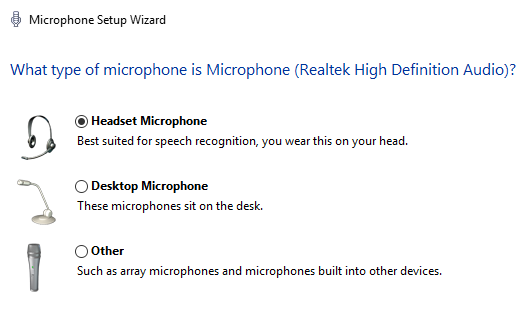
Em seguida, ele solicitará que você leia uma frase. Você notará uma barra colorida - é necessário tentar falar em um volume que mantenha a recepção do microfone na área verde. Bater Próximo quando você terminar.
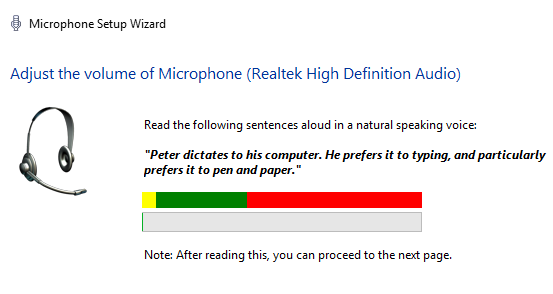
Esse é o fim da configuração inicial, mas há muito mais a fazer antes de você estar pronto para usar o reconhecimento de fala em todo o sistema.
Treinamento do software de reconhecimento de fala
Você pode ensinar o Windows a entender sua voz. Estritamente, essa não é uma etapa necessária, mas se você planeja usar o Reconhecimento de fala para ditando documentos Como a digitação por voz é o novo melhor recurso do Google DocsO reconhecimento de voz melhorou aos trancos e barrancos nos últimos anos. No início desta semana, o Google finalmente introduziu a digitação por voz no Google Docs. Mas isso é bom? Vamos descobrir! consulte Mais informação , ajudará a melhorar a precisão e reduzir o número de erros.
Volte para Painel de Controle> Reconhecimento de Fala e clique Treine seu computador para entender melhor você.
O Windows permite que você leia algum texto, uma linha de cada vez. Ele passará automaticamente para a próxima linha quando entender você. O aplicativo mostra seu progresso em uma barra verde na parte inferior da janela.
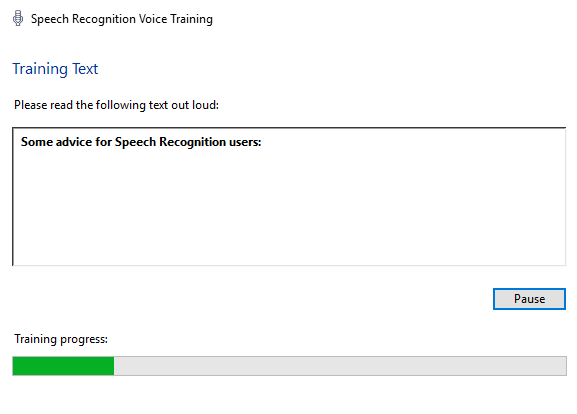
Isso não apenas ajuda o Windows a aprender o som da sua voz, mas também fornece uma introdução preliminar a alguns dos principais comandos necessários posteriormente.
Quando você terminar a primeira sessão, poderá continuar com mais treinamento. Quanto mais sessões você fizer, mais poderoso o recurso se tornará.
Nota: O software está sempre aprendendo. Quanto mais você usá-lo em qualquer contexto, melhor será.
Treinando-se
Como você pode esperar, a lista de comandos de voz é extensa. Você precisa operar o mouse, escolher itens de menu, formatar texto, editar texto, usar caracteres especiais e muito mais.
Você precisará praticar antes de abandonar completamente o mouse e o teclado. Felizmente, a Microsoft oferece um cartão imprimível útil para você ficar ao seu lado nos primeiros dias. Para encontrá-lo, vá para Painel de controle> Reconhecimento de fala> Abrir o cartão de referência de fala ou visite o site de suporte.
Aqui está uma pequena seleção dos comandos que você precisará com mais frequência quando inicia:
- Ative o reconhecimento de fala: Começar a escutar.
- Desative o reconhecimento de fala: Pare de ouvir.
- Mostre uma lista de comandos disponíveis em um aplicativo: O que posso dizer?.
- Selecione um item ou ícone: Clique em [Iniciar / Nome do arquivo / Nome do aplicativo].
- Selecione uma palavra em um documento: Selecione [palavra].
- Coloque em maiúscula a primeira letra de uma palavra: Caps [word].
- Coloque o cursor antes de uma palavra específica: Vá para [word].
- Mostre a ratoeira: Mousegrid.
Ativar reconhecimento de fala
Agora que você treinou o software e entendeu os comandos básicos, é hora de ativar o recurso.
Vamos para Painel de controle> Reconhecimento de fala> Iniciar reconhecimento de fala.
O aplicativo pode solicitar que você leia outra frase. O Windows perguntará se você deseja revisar seus documentos e e-mails para melhorar a precisão. Alguns usuários podem recusar-se a as implicações de privacidade, mas conceder acesso acelerará o processo de aprendizado.
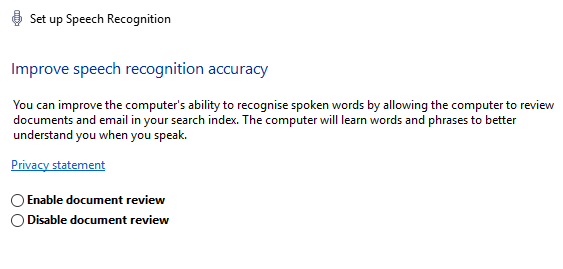
Ele também perguntará se você deseja usar sua voz ou teclado para iniciar o aplicativo e se deseja executar o software na inicialização do sistema. Escolha as opções que se encaixam no seu padrão de uso.
O software será carregado. Se funcionar, você verá um pequeno ícone na parte superior da tela, indicando que o Windows está ouvindo seus comandos.

O melhor aplicativo para praticar é o Microsoft Word. Tente ler uma notícia ou uma letra da música e corrija os erros à medida que avança.
Você usa reconhecimento de fala?
Seguir as etapas simples deste artigo deve ter você em funcionamento com o reconhecimento de fala.
Como já mencionei várias vezes, a chave para torná-lo uma potência produtiva é a prática. É uma técnica que leva tempo para você e seu computador aprenderem. Não desanime nos primeiros dias. Se você continuar por algumas semanas, em breve estará se perguntando como viveu sem ele.
Você usa o reconhecimento de fala no seu computador com Windows 10? Quanto tempo você levou para se tornar um mestre?
Deixe-me saber seus pensamentos e comentários nos comentários abaixo.
Crédito de imagem: Syda Productions via Shutterstock.com
Dan é um expat britânico que vive no México. Ele é o editor-gerente do site irmão do MUO, Blocks Decoded. Em vários momentos, ele foi o editor social, o criativo e o financeiro da MUO. Você pode encontrá-lo perambulando pelo salão do show na CES em Las Vegas todos os anos (pessoal de relações públicas, entre em contato!), E ele faz muitos sites nos bastidores…